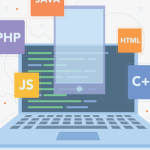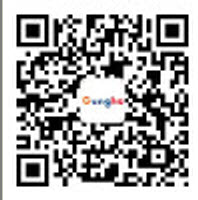在企業網絡環境中某一臺內網服務器(IP: 192.618.0.8),通過端口映射后發布到外網。(往往會給這個服務器弄一個域名 比如:led.hzfims.com 。而比較麻煩的是 企業對網絡有安全限制,造成局域網內部的機器無法訪問 led.hzfims.com 這個域名。)這個時候我們需要對局域網的機器自己做域名解析。將led.hzfims.com 強制解析到 192.618.0.8
實現過程,在Windows系統中,你可以按照以下步驟來修改《hosts文件》,從而將某一個域名解析到指定IP:
尋找《hosts文件》:
一般情況下,Windows系統的《hosts文件》位于C:\Windows\System32\drivers\etc目錄下。
注意,如果你的系統安裝在其他盤符,你需要找到相應的系統盤下的這個路徑。
編輯《hosts文件》:
使用管理員權限打開記事本或其他文本編輯器(如notepad 記事本)。
右鍵點擊《hosts文件》,選擇“打開方式”,然后選擇“記事本”或其他你喜歡的文本編輯器。
其實就是用 notepad 直接打開(C:\Windows\System32\drivers\etc\hosts) 就可以
添加IP和域名:
在《hosts文件》的末尾添加一行,格式為“IP地址 域名”。
例如,如果你想將led.hzfims.com解析到192.168.0.8,你應添加以下行:192.168.0.8 led.hzfims.com。
注意,IP前面無需空格,域名和IP之間至少空一格。
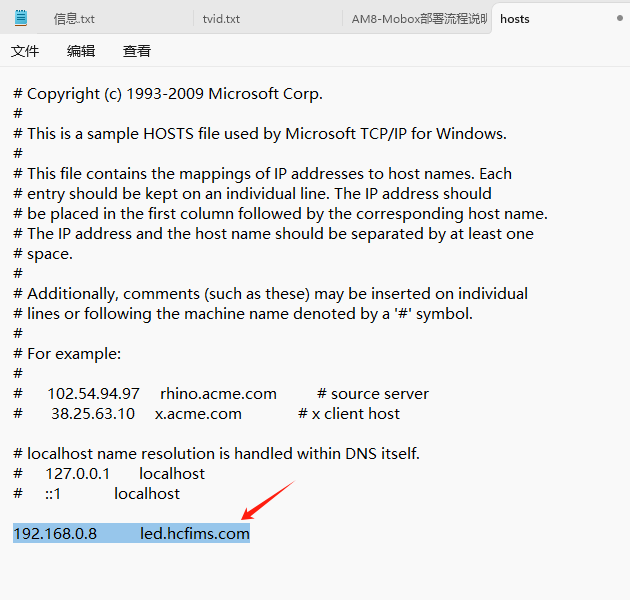
保存并關閉文件:
完成編輯后,保存并關閉文件。
刷新DNS緩存:
為了使更改立即生效,你需要刷新DNS緩存。
打開命令提示符(cmd),輸入ipconfig /flushdns并回車。
驗證更改是否成功:
你可以通過ping命令來驗證更改是否生效。例如,輸入ping led.hzfims.com并查看返回的IP地址是否為你所添加的192.168.0.8。
另外,你也可以在瀏覽器中訪問該域名,看看是否能夠正確解析到對應的IP地址。
請注意,修改《hosts文件》是一種直接解析域名到IP的方法,這通常用于繞過DNS服務器或進行本地開發測試。但請確保你知道自己在做什么,并避免隨意修改系統文件,因為這可能會導致網絡問題或其他不可預見的問題。
 共好plm系統
共好plm系統